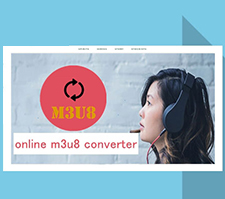iPhone��m3u8 URL�𒊏o����ɂ́H�����Em3u8��mp4�ɕϊ�������@�����Љ�I

�F����AiPhone�Ő��z�M���������鎞�Am3u8����URL�𒊏o����mp4�ɕϊ����ē����ۑ����������Ƃ�����܂��H
�p�\�R�����Ȃ��Ă��A�O�o��ł�iPhone����y���߂�̂Ŏ����̎��R�x���������߁AiPhone�Ń��C�u�z�M���������邱�Ƃ��֗��ł��B���������A���^�C�������ɁA���C�u�z�M���������Ă��܂�����A�I����Ɍ��Ԃ��Ȃ�������ƕs�ւȓ_������̂ŁA�z�M����Ă��铮�悩��m3u8��url���o����mp4�Ŏ�����iPhone��PC�Ȃǂ̒[���ŕۑ����������������ł��傤�B
�����Ŗ{�L���ł́AiPhone��m3u8��URL�𒊏o������@��Amp4�ɊȒP�ɕϊ�������@�����ۂ̎菇�Ƌ��ɏЉ�܂��B���S�҂̕��ł�������₷���悤�ɁA�摜���܂߂ĕ��@��������Ă����܂��B
m3u8�Ɋւ��铤�m��
iPhone��m3u8����URL���擾������@��AMP4�֕ϊ�������@���Љ��O�ɁA�܂��́Am3u8�Ƃ͉����H�Ȃ�m3u8����URL�𒊏o����K�v�����肩���ȒP�ɐ������Ă����܂��B
1. m3u8�Ƃ�
m3u8�́A��ʓI�ɃX�g���[�~���O�Đ�����Ă��铮����_�E�����[�h�������ɕۑ�����Ă���t�@�C���ł����AMP4�Ȃǂ̔ėp�I�ȓ���t�@�C���Ƃ͈قȂ�A����t�@�C���ł͂��A�v���C���X�g�����L�ڂ����e�L�X�g�t�@�C���ł��B�ȒP�Ɍ����܂��ƁAm3u8�͍Đ����X�g���i�[���Ă���t�@�C���t�H�[�}�b�g�̂��Ƃł��B
- m3u8�̒��g�im3u8�v���C���X�g�j�͉��L�̒ʂ�F
-
#EXTM3U;
#EXT-X-VERSION:3;
#EXT-X-ALLOW-CACHE:NO
#EXT-X-TARGETDURATION:5
#EXT-X-MEDIA-SEQUENCE:0
#EXTINF:5.004000,
index0.ts
#EXTINF:5.004000,
index1.ts
#EXTINF:5.004000,
index2.ts
#EXTINF:5.004000,
index3.ts
#EXTINF:4.962300,
�ꕔ�̕����Am3u8�Am3u������HLS�̈Ӗ���Ⴂ�Ȃǂɂ��Ă悭�킩��Ȃ��ł��B
- m3u8�Am3u�AHLS�F
- ➊m3u8�F��ɃX�g���[�~���O�z�M����Ă��铮��̊g���q�ŁAm3u�t�@�C���̈��ŁAUnicode (UTF-8) �ł��邱�Ƃ������Ă��܂��B
- ➋m3u�F��A�܂��͕����̃��f�B�A�t�@�C���̃p�X���v���[���e�L�X�g�i�e�L�X�g�t�@�C��)�ŋL�q�������̂ŁA�P�Ƀv���C���X�g�ł��邱�Ƃ������Ă��܂��B
- ➌HLS�F���A���^�C���X�g���[�~���O�p��Apple�ɂ���Ē�`���ꂽ�v���g�R���ł��B�uM3U�v�ƁuM3U8�v�̗����̃t�@�C���́AApple���g�p����HLS�`���̊�b�ł���AiPhone��Macbook�Ȃǂ̃f�o�C�X�ōĐ��ł��܂��B
- �֘A�L���F Chrome�ŃX�g���[�~���O���ȒP�ɕۑ�������@ >>
2. iPhone��m3u8 URL�𒊏o�K�v�����邩�H
iPhone�Ő��z�M�����ۑ����邽�߂ɁAm3u8��url�𒊏o����K�v������ƕ����Ă��܂����A�Ȃ��ł��傤���H
�������̃��C�u�z�M�T�[�r�X�A�Ⴆ�AHulu�ETver�EAvgel�Ȃǂ�m3u8(HLS)�`�����̗p���Ă���̂ŁA�z�M����Ă��铮��ʂ̓���Ƃ��ĕۑ��������ꍇ�A���ʂ̓���Đ��y�[�W��URL�ł͂Ȃ��A���ߍ���m3u8 URL�𒊏o����K�v������܂��B����m3u8��URL�𗘗p����ƁA���z�M���������邱�Ƃ��ł��܂��B
- *�p�\�R���Ń��C�u����m3u8��URL�𒊏o������@����������܂����A����ɑ��āAiPhone��m3u8 URL�̒��o���@�͔��ɏ��Ȃ��ł��B
����
3. m3u8��MP4�֕ϊ��ł���̂��H
�m�b�܂ł́uiPhone�œ�����_�E�����[�h�����̂ł���m3u8�ł����Bmp4�ɊȒP�ɕϊ�������@���Ă���܂����H�v�u���z�M��URL��m3u8�Ȃ̂ł����A�������mp4�ɕϊ�����1080p�ŕۑ�������@�͌�����܂��ł��傤���H�v����������m3u8��MP4�֕ϊ����������������ł��B�͂����ĉ\�ł����H
�c�O�Ȃ���A���̂Ƃ���iPhone��m3u8��MP4�֕ϊ�����A�v�����Ȃ��ł��B�܂�AiPhone�ł͕s�\�ł��B���o����m3u8 URL��MP4�֕ϊ��������A�܂��̓_�E�����[�h����m3u8�t�@�C����MP4�`���֕ϊ��������ꍇ�A�p�\�R���ōs���ق��͂Ȃ��ł��B
iPhone��m3u8 URL�𒊏o������@
�p�\�R���Ő��z�M��m3u8 URL�𒊏o���鎞�A�\�t�g�Ȃǂ��C���X�g�[���K�v���Ȃ��A�u���E�U�̊g���@�\�𗘗p����ƊȒP�ɒ��o�ł��܂��B����ɑ��āAiPhone��m3u8��URL�𒊏o���邽�߂ɁA�A�v�����C���X�g�[���K�v������܂��B����́uHTML Viewer Q�v�Ƃ����A�v�����g����iPhone��m3u8 URL�𒊏o���Ă݂܂��B
�uHTML Viewer Q�v��{���F
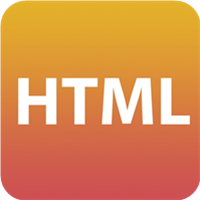
�� ������FiOS 8.0�ȍ~�BiPhone�AiPad�A�����iPod touch�ɑΉ��B
�� �J�����FSpica
�� �T�C�Y�F12.4MB
�� ���i�F����
�� ���{��F�Ή�
HTML Viewer Q�́A���S�҂ł������₷���A�y���g����HTML�t�@�C���Ǘ��A�v���ł��B
���̂̒ʂ�AHTML�\�[�X�̉{���E�\���Ɏ�Ⴊ�u����Ă��邽�߁A�ȒP��HTML�\�[�X��\�����A�{�����邱�Ƃ��ł��AiPhone�Ő��z�M�����m3u8 URL�𒊏o������A�ۑ������肷�邱�Ƃ��ł��܂��B���������̑��삪���ɊȒP�ŁA���S�҂��g���₷���ł��B
���̂ق��ɂ��AiTunes�̃t�@�C�����L�o�R�Ŏ�荞�t�@�C�����ȒP�ɕ\���܂��ҏW���ł���Ƃ�������̓����ł��B
����ł́AHTML Viewer Q���g����iPhone��m3u8 URL�𒊏o����菇���`�F�b�N���Ă݂܂��傤�B
HTML Viewer Q��m3u8 URL�𒊏o������@�F
- ❶ App Store��HTML Viewer Q���������AiPhone�ɃA�v�����_�E�����[�h������A�A�v������I�����C���Ƀ��O�C�����܂��B
- ❷ m3u8 URL�𒊏o���������z�M�̎����y�[�W�i��ŁA����́�/���}�[�N���^�b�v���A�\�[�X�R�[�h���\������AURL���{�����邱�Ƃ��ł��܂��B
- ❸ �\�����ꂽ�\�[�X�R�[�h�ŁA��ʂ̍���ɂ��錟���A�C�R�����^�b�v���A���������\�����ꂽ��um3u8�v����͂��Ă���uOK�v���^�b�v���܂��B
- ❹ OK���^�b�v����ƃ\�[�X�R�[�h�̒�����A�um3u8�v�Ə����ꂽ���F�������������邱�Ƃ��ł��܂��B�uhttp�v����um3u8�v�܂ł�I�����A���̂܂܃R�s�[����ƁAiPhone��m3u8 URL�𒊏o���邱�Ƃ������ł��B
���Fhttp���ȗ������ꍇ������̂ŁAsrc��̕������R�s�[���Ă��������B - *���o����m3u8 URL�������Ȃ����Ƃ�Y��Ȃ��ł��������BM3u8 URL�𒊏o������A�E�F�u�u���E�U�[�ŊJ���āA�u���������肪�Ƃ��������܂����v�A�u404�v�A�u403�v�Ȃǂ̉�ʂ��\�������Ȃ�AURL���`�F�b�N����K�v������܂��B
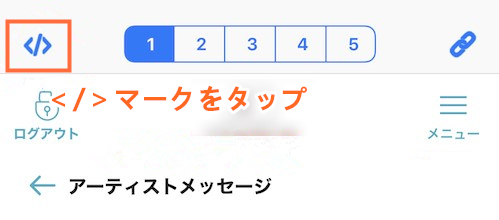
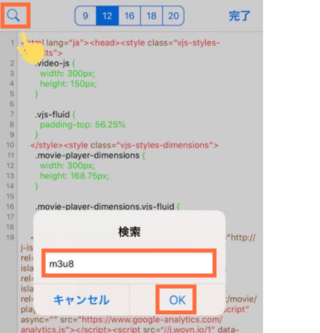
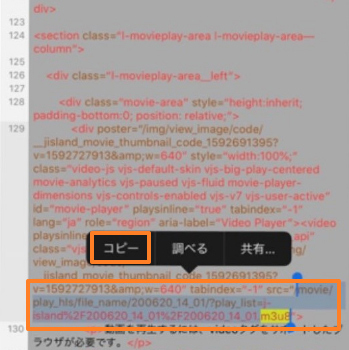
��
iPhone��m3u8��URL��MP4�֕ϊ�
�����ẮAiPhone��m3u8 URL�𒊏o������A����URL�𗘗p���ē����ۑ�������@�iMP4�֕ϊ�������@�j�����Љ�Ă����܂��Bm3u8��URL��MP4�֕ϊ��������A�܂���m3u8�t�@�C����MP4�֕ϊ����������͂��Ђ��Љ��^��/�ۑ��̕��@���Q�l�ɂ��Ă݂Ă��������B
iPhone��m3u8 URL��ϊ��E�ۑ�������@���Ȃ��̂ŁA�p�\�R���𗘗p���邱�Ƃ��K�v�ƂȂ�܂��B�p�\�R���œ���ϊ��E�_�E�����[�h�\�t�g�uVideoProc�v���g���ƁAm3u8��URL�Ő��z�M�����mp4�`���Ƃ��ĕۑ��ł��邾���łȂ��A�_�E�����[�h����m3u8�t�@�C����MP4�֕ϊ����A��葽���̃v���[���[�ōĐ����邱�Ƃ��ł��܂��B
VideoProc�́Am3u8�����MP4�ɕϊ�������Am3u8 URL��ϊ������肷�邱�Ƃ��ł���\�t�g�ł��B���ꂾ���łȂ��A���掿�Ńj�R�j�R����AFC2����AGYAO����Ȃǂ̓��拤�L�T�[�r�X���瓮����_�E�����[�h����@�\��A��ʘ^��@�\�����ڂ��Ă��܂��Bm3u8������_�E�����[�h�ł��Ȃ��ꍇ�^�悷�邱�Ƃŕۑ����邱�Ƃ��\�ł��B
VideoProc���g����iPhone�Œ��o����m3u8 URL��MP4�֕ϊ��F
- ❶ VideoProc���p�\�R���Ƀ_�E�����[�h���ă��C�����j���[�ɂ���u�_�E�����[�h�v���N���b�N���܂��B
���F�u�^��v�@�\��m3u8 URL�𒊏o����K�v���Ȃ��A���z�M���Đ������܂܂ŁA�^����s���ē����ۑ��ł��܂��B - ❷ ����_�E�����[�h��ʂŁA�E��ɂ���ݒ�{�^�����N���b�N���A�u�ݒ�v��I�����܂��B�����ĕ\�����ꂽ�ݒ��ʂŁA���z�M����̕ۑ��ꏊ�A�o�͌`���A�𑜓x�Ȃǂ�ݒ肵�܂��i�f�t�H���g�̂܂܂ł����v�ł��j�B
���F�����ŗ�Ƃ��ďo�͌`����MP4�ɐݒ肵�܂������A�j�[�Y�ɉ����Ăق��̌`����I�����邱�Ƃ��ł��܂��B�𑜓x�������ł��B - ❸ ����_�E�����[�h��ʂŁu�r�f�I�lj��v���N���b�N���A���o�������z�M��m3u8 URL���������ɓ\��t���A�u���́v���N���b�N���܂��B
���z�M�����URL���\�t�g�ɔF�������ƁA����̏ڍ�\������A�掿��I�����Ă���A�u�I�ꂽ������_�E�����[�h����v���N���b�N���܂��B - ❹ �Ō�ɂ́u�^��J�n�v���N���b�N����ƁAm3u8 URL�œ���̃_�E�����[�h���J�n����܂��B�����܂ő҂����ł��B
���F�u�^���~�v���N���b�N����s�o�A���C�u�z�M�̕ۑ���r���Œ��~�ł��܂��B
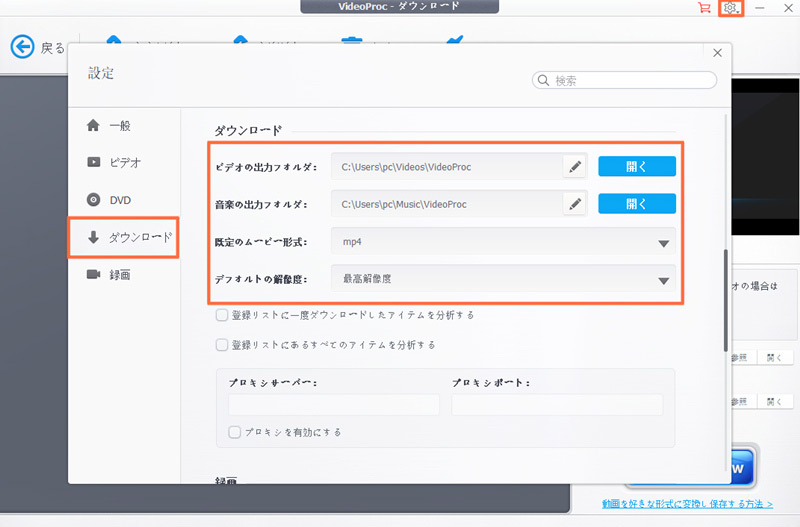
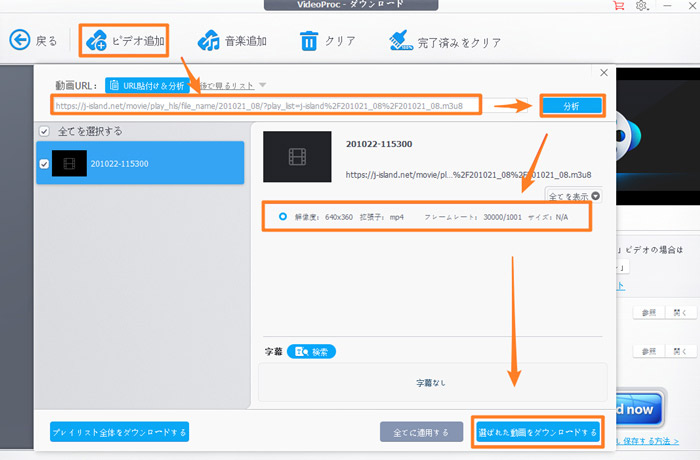
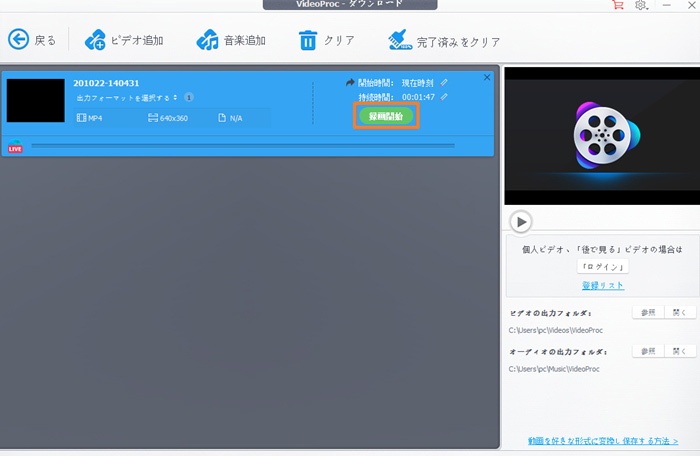
VideoProc���g����iPhone�Ń_�E�����[�h����m3u8�t�@�C����MP4�֕ϊ��F
- ❶ VideoProc���N�����āu�r�f�I�v���N���b�N���܂��B
- ❷ ����ϊ���ʂŁA���C�����j���[�ɂ���u����t�@�C���v�A�C�R�����N���b�N���܂��B�����ă_�E�����[�h����m3u8����t�@�C����I�����āu�����v���N���b�N����ƁAm3u8�t�@�C�����\�t�g�Ƀ��[�h����܂����B
���FM3u8�t�@�C���̒��g�ɁAts�t�@�C���̂ݑI�����邱�Ƃ������ӂ��������B - ❸ �����ɂ���u�o�́v����A�ϊ�����������`�����uMP4�v�ɐݒ肵�܂��B
���FMP4�ł͂Ȃ��A�ق��̌`����I�����Ă�OK�ł��B - ❹ �Ō�ɂ́A�E�ɂ���u�����v�Ƀ`�F�b�N�����A�uRUN�v�{�^�����N���b�N����ƁAm3u8�t�@�C����MP4�֕ϊ����邱�Ƃ��n�܂�܂��B
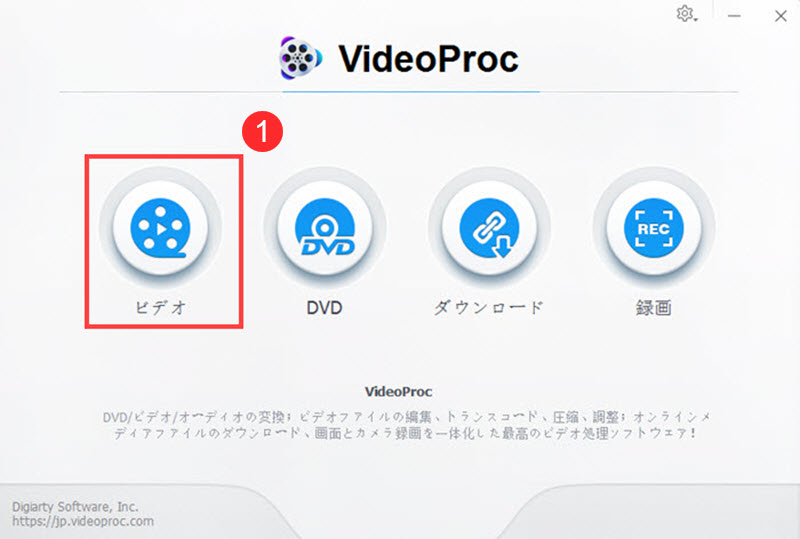
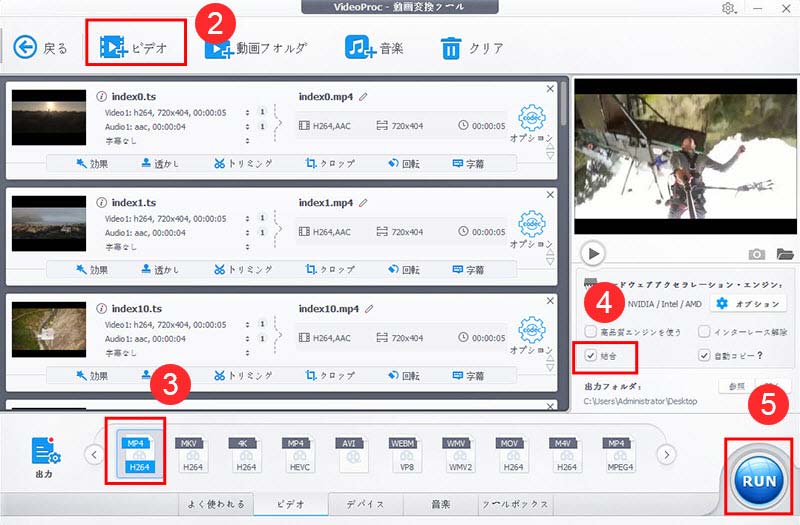
- �@�@�u���I���p�v�u�Ĕz�z���Ȃ��v�u�L���������Ȃ��v�Ƃ������Ƃ�Y��Ȃ��ŗ��p���Ă��������I�I
- �A�@�����҂̋��Ȃ��z�M�f�����B�e�E�^���E�^��E�_�E�����[�h���Č��O���M���邱�Ƃ́A���쌠�N�Q�ƂȂ邨���ꂪ����܂��̂ŁA�B�e�E�^���E�^��E�_�E�����[�h���s���O�ɁA����z�M�T�[�r�X�̗��p�K������������������B
����
���̋L�����������l�F�~�c�L
�{�y�[�W�̓��e�Ɋւ��āA���ӌ����������܂�����A���C�y�����₢���킹���������B
- ���[���A�h���X�����J����邱�Ƃ͂���܂���B * ���t���Ă��闓�͕K�{���ڂł��B